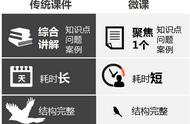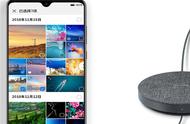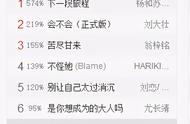"微课"是以视频为主要载体,记录教师在课堂内外教育教学过程中围绕某个知识点(重点难点疑点)或教学环节而开展的精彩教与学活动全过程。为推进信息技术与教育的深度融合,教育者一直在探索微课在课堂教与学创新应用中的有效模式和方法。而“微课”不仅仅可以作为课堂工具,也可以作为课前预习指导、课后复习指导、习题总结等的有效资源。本文就来简单谈一谈微课的制作。
1.微课的制作要求及一般流程
在制作微课要注意如下要求:时间控制在10分钟以内;基于教学设计思想编写微课程内容时,内容精炼,不泛泛而谈,若内容较多,可以制作系列微课程;微课程在内容、文字、图片、声音等方面必须准确无误;微课程讲解时,语言通俗易懂、深入浅出、详略得当,声音响亮,抑扬顿挫;若在讲解中使用课件,ppt尽量做到简洁、美观大方;视频画质清晰,多采用中景、近景和特写等小景别画面,多使用固定镜头,保障视频质量。教师大头像不遮挡教学内容。
一般微课的制作步骤及微课的制作采取了以下几个步骤:确定选题——撰写教案——制作课件——视频录制——后期制作——教学反思
(1)确定选题
确定课题是制作微课的首要环节和起点,科学的选题是微课成功的前提和基础。知识点选取一般是一节课中的重难点,且知识点必须足够细,5-10分钟内能够讲解透彻。
(2)撰写教案
根据选题及教学要求,编写教学设计和教案。
(3)制作课件
准备教学素材与练习测试,结合微课程知识点,充分运用图、形、声、像、动画等多媒体元素制作相应的课件,配合讲授不容易理解的知识点,辅助教师现场讲授。
(4)视频录制
微视频是微课的核心,微课的录制可以选择计算机屏幕软件录制、摄像工具录制、录播教室录制。对于摄像工具录制、视频摄像工具拍摄可以选择手机、数码相机、DV摄像机、视频摄像头等一切具备摄录功能的设备。如果使用屏幕录制软件,要调整摄像头距离确保至少能看到整个头部。在视频后期处理过程中要保证画质清晰、图像稳定、声音清楚(无杂音)、声音、画面字幕同步。在整个教学过程中,教师要适当注意镜头,与摄像头或者摄像机有眼神交流。特别是采用屏幕录制的时候,要利用鼠标的点击和拖动配合解说,适当使用画笔功能。知识点、题目等讲解不照本宣科,表述应有自己的见解。
(5)后期制作
对已经录制好的视频进行编辑和美化以及保存,包括把视频片头和片尾的空白部分分割移除,并为视频的片头和片尾,配上背景音乐等。最后生成导出MP4或FLV高清视频格式设置,确保视频画面导出后不变形设置。
(6)教学反思
微反思也是微课程的一部分,及时听取学生观看后的感受和反馈,对于学生不满意的方面要和学生多交流,找出好的解决方法和途径。也可以和爱好微课的同行多切磋交流,多观摩同行的优秀微课作品,找出每个作品的闪光点加以学习借鉴,以期不断改进微课制作水平。
2.不同制作方法的制作步骤
方法一:智能手机拍摄法
①备配置:可进行视频摄像的智能手机一台、几只不同颜色的笔、一打白纸、相关主题的教案、多媒体电脑一台、视频编辑软件一套。
②基本方法:使用可摄像的智能手机对纸笔结合演算、书写的教学过程进行录制。 ③制作流程:第一步,选择微课程主题,进行详细的教学设计,形成教案;第二步,用笔在白纸上展现教学过程,边演算边讲解,尽量保证语音清晰,可以用不同颜色的笔书写、画图、标记等行为,演算过程逻辑性强,教授或解答过程明了易懂。在他人和辅助器材帮助下,用手机将整个教学过程拍摄下来,要保证画面清晰、准确、稳定。第三步,进行视频编辑,添加字幕和美化,生成微课程视频。
方法二:录屏软件录制(录屏软件 ppt)
①设备配置:多媒体电脑一台、麦克风一个、录屏软件(Camtasia Studio、Screencast-O-Matic、CyberLink YouCam、屏幕录像专家等)、PPT课件。
②基本方法:对PPT演示进行屏幕录制,辅以录音和字幕。
③制作流程:第一步,选定教学主题,搜集教学材料和多媒体素材,制作PPT课件;第二步,在电脑屏幕上打开录屏软件,带好耳麦,调整好话筒的位置和音量,执教者调出要讲解的PPT课件,并调整好PPT界面和录屏界面的位置后,单击“录制桌面”按钮,开始录制。按照教案,执教者一边演示幻灯片放映或对其进行各种操作,一边讲解,可以配合标记工具或其他多媒体软件或素材,尽量使教学过程生动有趣;第三步,对录制的微课程视频用后期视频编辑软件进行适当的编辑和美化。
方法三:可汗学院模式(手写板或交互白板 专业录屏软件)
①设备配置:多媒体电脑一台、带话筒耳麦一个、手写板或交互白板一块、屏幕录像软件、演示软件(Word ,PowerPoint、画图软件、绘图软件、几何画板等)。
②基本方法:通过手写板或交互白板,用演示软件对教学过程进行讲解演示,并使用屏幕录像软件录制。
③制作流程:第一步,选择微课程主题,进行详细的教学设计,形成教案;第二步,安装手写板或交互白板及其配套的专用笔等工具,与电脑连接,使用演示软件对教学过程进行演示;第三步,利用交互白板(或手写板)自带摄录软件或专业录屏软件,录制教学过程和教师的声音;第四步,为增强微课程视频的效果,可用视频编辑软件进行后期美化编辑。
方法四:数码摄像机拍摄法
①设备配置:数码摄像机、黑板、粉笔、其他教具。
②基本方法:对教学过程录像。
③制作流程:第一步,选择微课程主题,进行详细的教学设计,形成教案;第二步,利用黑板展开教学过程,用数码摄像机实时记录课堂教学过程中的教师、学生、板书、多媒体教学信号等教学实景画面。第三步,对视频进行后期编辑制作和美化。
3.精美课件制作的技巧
ppt的排版建议
(1)动静结合
充分利用PTT的动作效果,可以给人动态感、空间感的美。《PPT动作按钮使用》 http://www.docin.com/p-398942700.html
(2)图文并茂
图版率在50%-90%;表现亲和力插图要比照片好,表现专业性照片要比插图好。
(3)图片合适
表现力最强的图片:脸部图片。适合表现主题,不适合做背景。 表现力最弱的图片:云海。适合做背景,不适合做主题。 视觉3B原则:Beauty(美女)、Baby(孩童)、Beast(动物)
(4)字体搭配
微软雅黑(标题) 宋体(正文),黑体(标题) 楷体(正文),艺术字不乱用。
(5)字号搭配
Ppt字体标配:标题字号是44号,一级文本32号,二级文本28号,最好不要有三级文本;
(6)颜色搭配
一般来讲,除了黑色和白色外,最多搭配3种颜色。 PPT最舒服的颜色搭配下载地址: http://ishare.iask.sina.com.cn/f/22084101.html PPT颜色搭配教程《我的PPT会说话》
http://doc.mbalib.com/view/4841e375fa50dd2e38ba501edc8b2799.html
(7)错落有致
行距1.3倍-1.5倍,段间距大于行间距;
(8)字数要求
字数越少越好,一页不超过五个要点,页面上下左右要留1cm的空白。
4.微课制作工具的安装和使用
微课制作工具有很多种,其中最简单、最常用的是录屏软件Camtasia Studio ,下面以Camtasia Studio为例,讲解微课制作工具的安装和使用。
(1) Camtasia Studio的安装 下载Camtasia Studio软件,双击exe文件执行安装,出现Camtasia Studio 6 Setup视窗后,直接点击next——I accept the license agreement——选择next——选择next——选择next——按下finish,安装完成。
(2) Camtasia Studio的使用
启动Camtasia Studio,选择“录制PowerPoint”。打开PPT,单击“录制”按纽,PPT就进入了放映状态。点击“单击开始录制”这一按纽,程序便开始对PPT进行视频录制了。教师一边放映PPT,一边讲解PPT上的内容。PPT放映结束后,“停止录制”,点击“生成您的录制”,选择“自定义生成设置”,勾选“创建MP3文件”,然后一直点击“下一步”,直至“完成”,视频就初步制作出来了。为增强感观效果,有必要对视频进行修饰和完善。再次开启Camtasia Studio,导入刚刚做出来的初步视频,把视频片尾的空白部分分割移除;最后,为视频的片头和片尾配上背景乐,一个精美的微视频便诞生了。
文章来源:实用教育技术
下篇推荐:
,